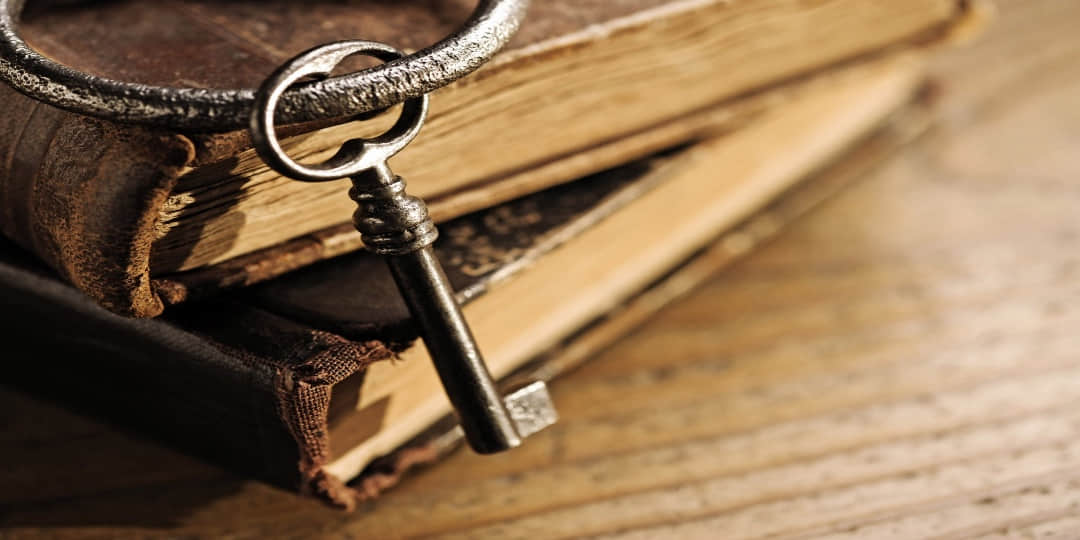如何在 Linux 上检查所有用户密码到期日期

如果你在 Linux 上启用了密码策略。密码必须在到期前进行更改,并且登录到系统时会收到通知。
如果你很少使用自己的帐户,那么可能由于密码过期而被锁定。在许多情况下,这可能会在无需密码登录的服务帐户中发生,因为没人会注意到它。
这将导致停止服务器上配置的 cronjob/crontab。
如果如此,该如何缓解这种情况。
你可以写一个 shell 脚本来获得有关它的通知,我们前一段时间为此写了一篇文章。
它将给出天数,但是本文旨在在终端中给你实际日期。
这可以使用 chage 命令来实现。
什么是 chage 命令?
chage 代表 更改时效 。它更改用户密码到期信息。
chage 命令可以修改两次密码更改之间的天数,以及最后一次更改密码的日期。
系统使用此信息来确定用户何时应更改密码。
它还允许用户执行其他功能,例如设置帐户到期日期、在到期后将密码设置为无效、显示帐户时效信息、设置密码更改之前的最小和最大天数以及设置到期警告天数。
1)如何在 Linux 上检查特定用户的密码到期日期
如果要检查 Linux 上特定用户的密码到期日期,请使用以下命令。
# chage -l daygeek
Last password change : Feb 13, 2020
Password expires : May 13, 2020
Password inactive : never
Account expires : never
Minimum number of days between password change : 7
Maximum number of days between password change : 90
Number of days of warning before password expires : 72)如何在 Linux 上检查所有用户的密码到期日期
你可以直接对单个用户使用 chage 命令,不过可能你对多个用户使用时可能无效。
为此,你需要编写一个小的 shell 脚本。下面的 shell 脚本可以列出添加到系统中的所有用户,包括系统用户。
# for user in $(cat /etc/passwd |cut -d: -f1); do echo $user; chage -l $user | grep "Password expires"; done | paste -d " " - - | sed 's/Password expires//g'你将得到类似以下的输出,但是用户名可能不同。
root : never
bin : never
daemon : never
adm : never
lp : never
sync : never
shutdown : never
u1 : Nov 12, 2018
u2 : Jun 17, 2019
u3 : Jun 17, 2019
u4 : Jun 17, 2019
u5 : Jun 17, 20193)如何检查 Linux 上除系统用户外的所有用户的密码有效期
下面的 shell 脚本将显示有到期日期的用户列表。
# for user in $(cat /etc/passwd |cut -d: -f1); do echo $user; chage -l $user | grep "Password expires"; done | paste -d " " - - | sed 's/Password expires//g' | grep -v "never"你将得到类似以下的输出,但是用户名可能不同。
u1 : Nov 12, 2018
u2 : Jun 17, 2019
u3 : Jun 17, 2019
u4 : Jun 17, 2019
u5 : Jun 17, 2019via: https://www.2daygeek.com/linux-check-user-password-expiration-date/
作者:Magesh Maruthamuthu 选题:lujun9972 译者:geekpi 校对:wxy